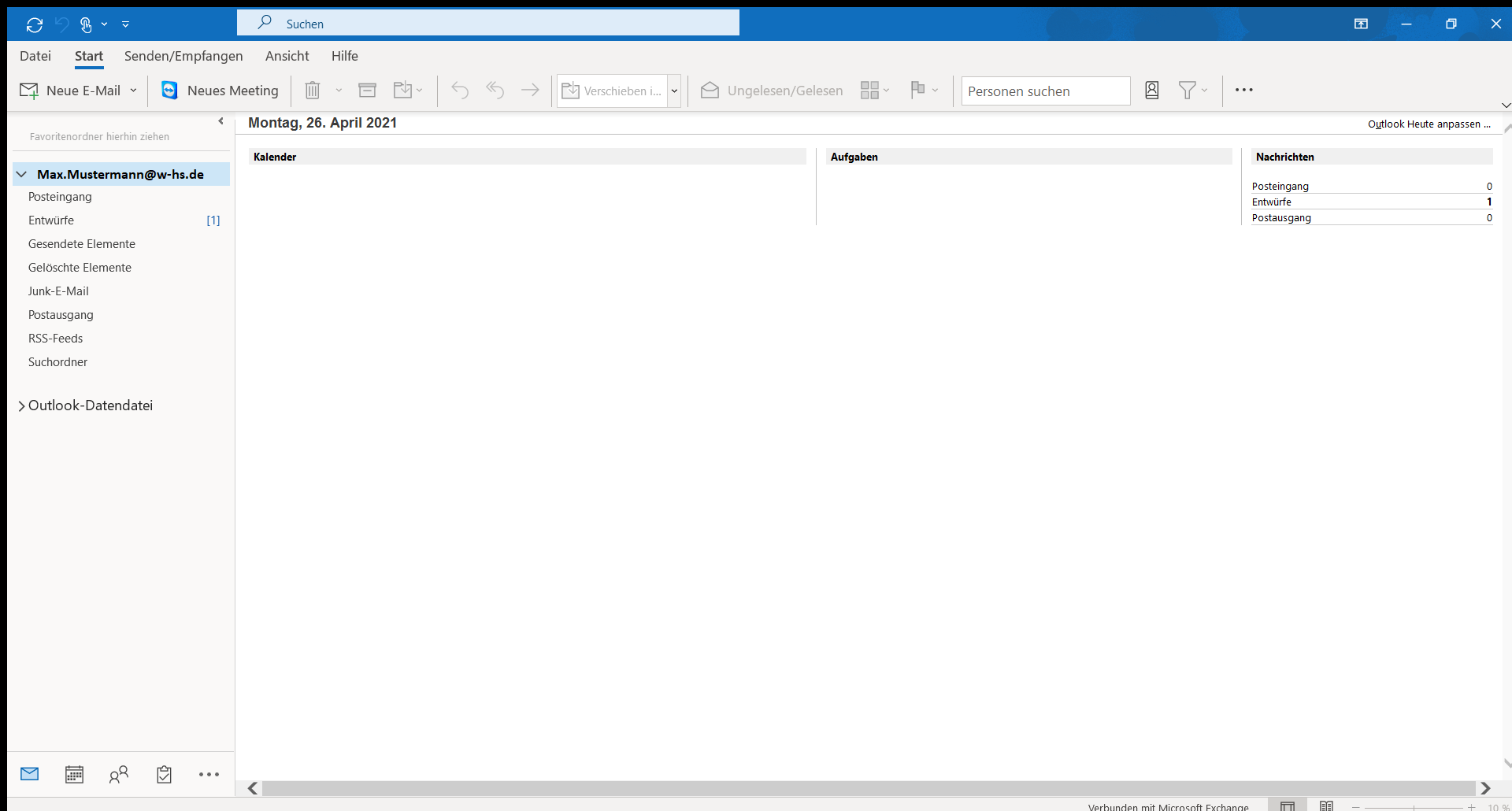Dies ist eine alte Version des Dokuments!
Exchange Konto Einrichtung unter MS Outlook
Exchange Konto Einrichtung unter MS Outlook
https://wiki.w-hs.de/_media/email:kontoeinrichtung:outlook:ms_outlook.pdf
1. Suchen Sie unter dem Buchstaben „O“ nach „Outlook“ und klicken Sie darauf mit der linken Maustaste. Alternativ: Geben Sie als Suchbegriff in der Suchtextzeile „Outlook“ ein und klicken Sie mit der linken Maustaste auf „Outlook“.
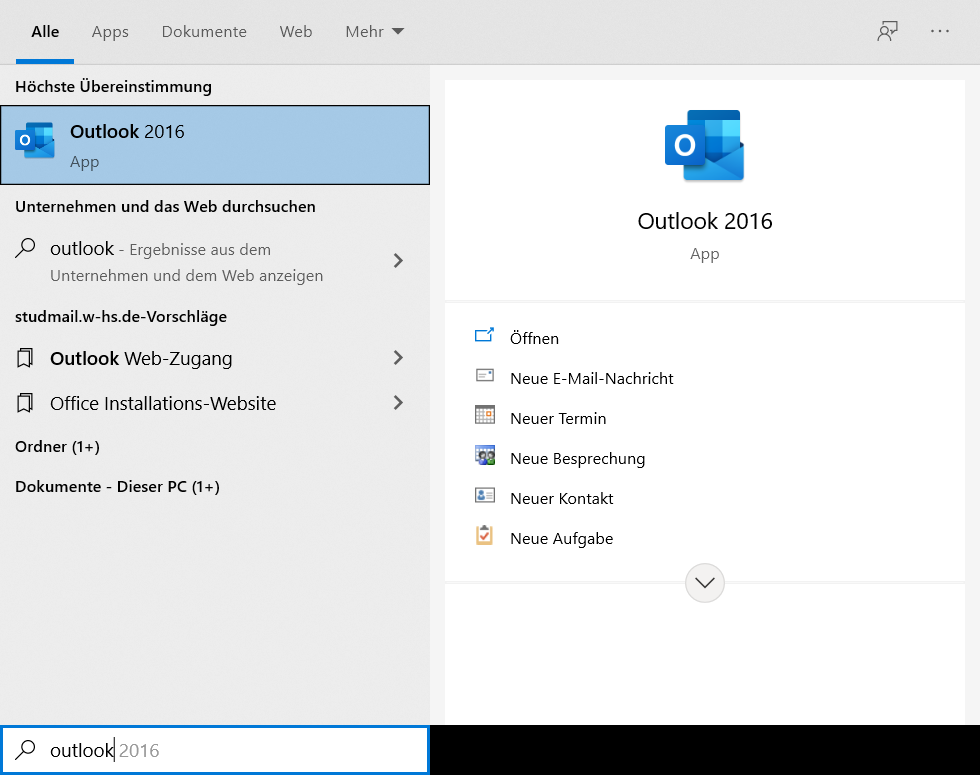
2. Nun öffnet sich ein neues Fenster, klicken Sie auf *Neue E-Mail*.
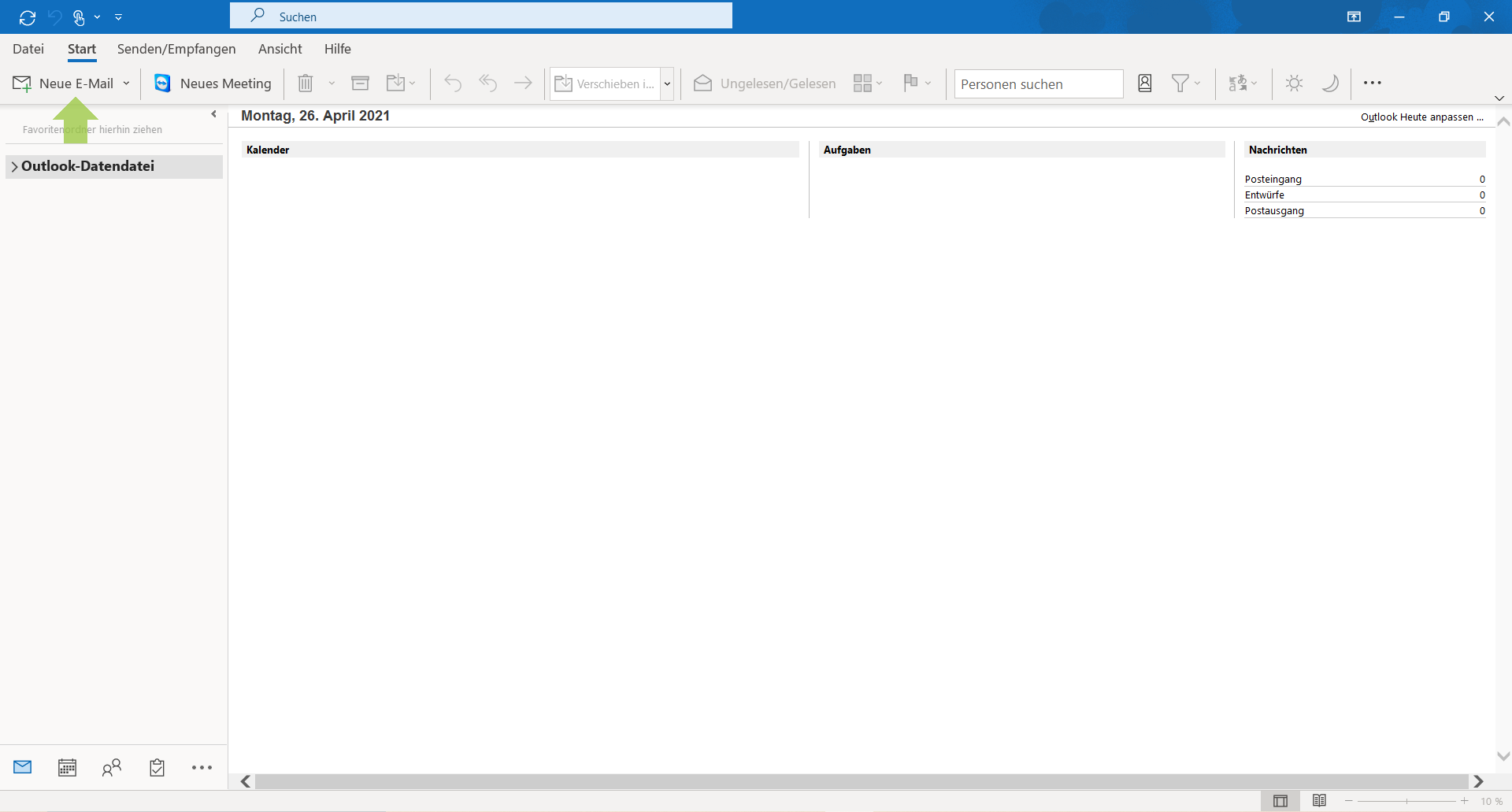
3. Und im Folge darauf *Konto hinzufügen*.
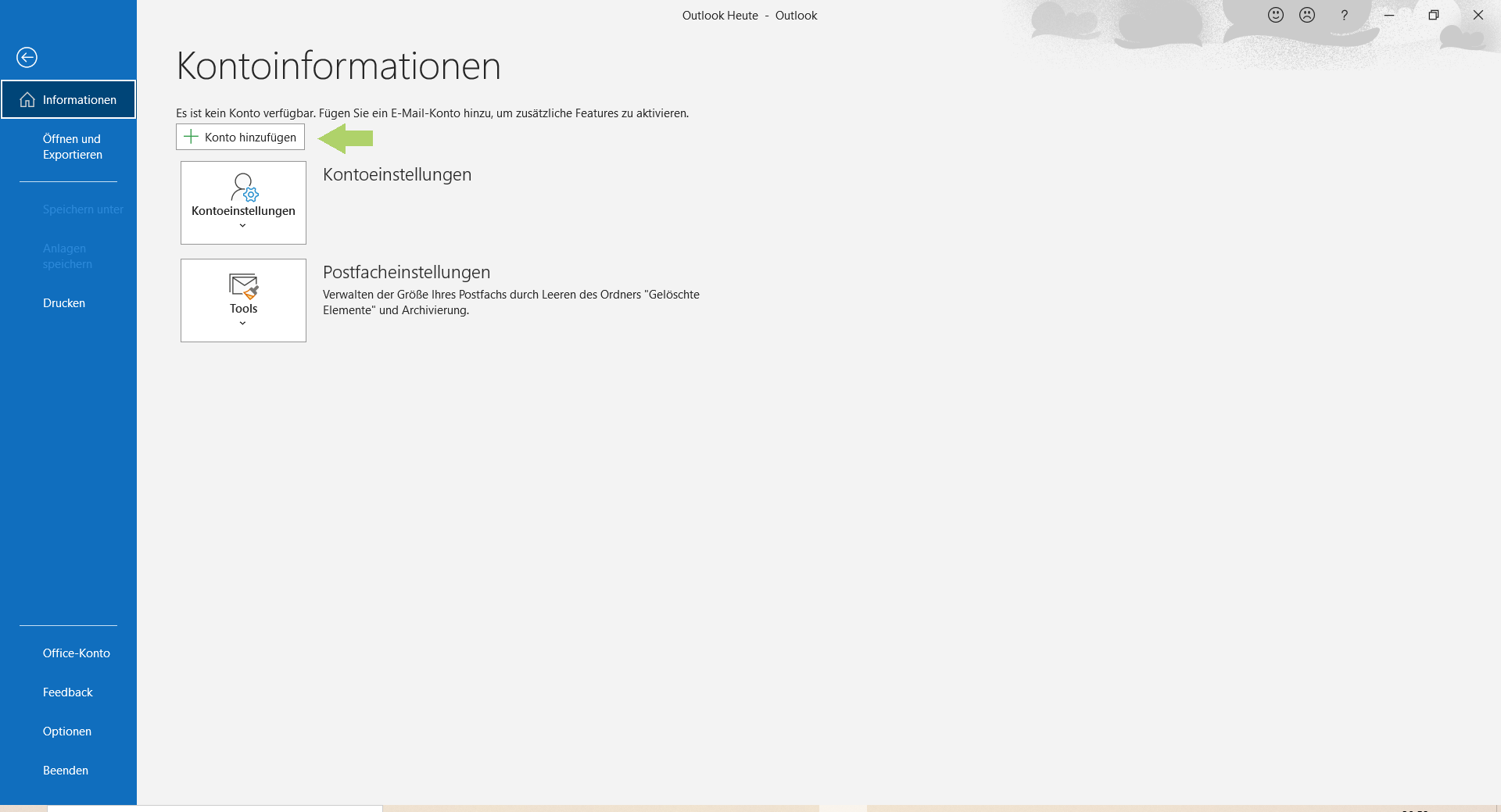
4. Im vierten Schritt geben Sie Ihre E-Mail Adresse der WHS ein. Beispiel ist dem Bild zu entnehmen.
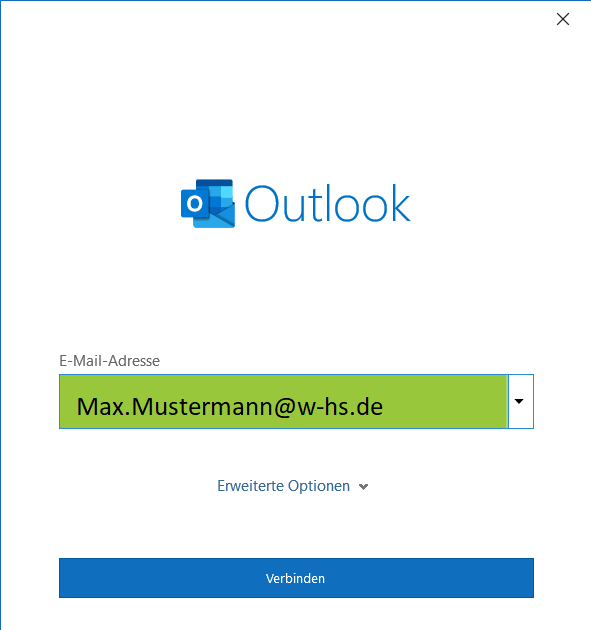
5. Wählen Sie nun *Exchange 2013 oder nierdriger* aus.
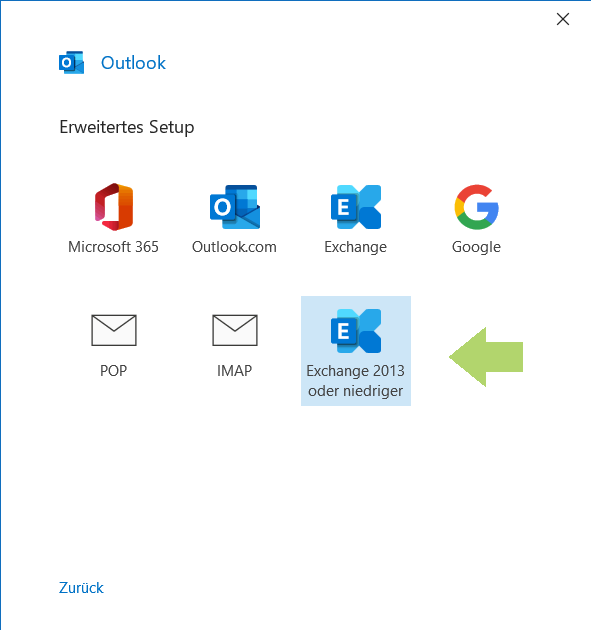
6. Beachten Sie hier das der Nutzername als bsp. Ma12345@w-hs.de eingetragen wird. Geben Sie noch das Kennwort ein und bestätigen Sie mit *Ok*.
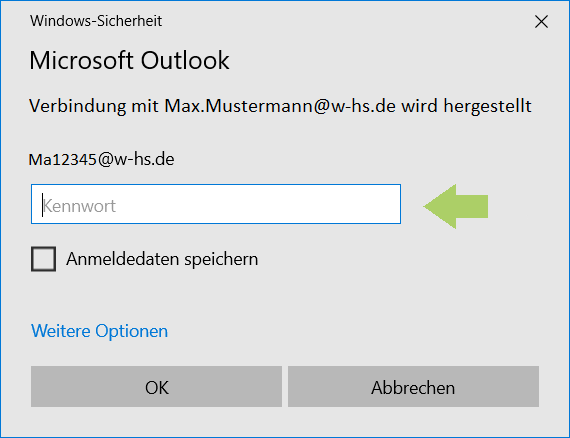
7. Ihr Konto wurde erfolgreich hinzugefügt, schließen Sie den Vorgang ab.
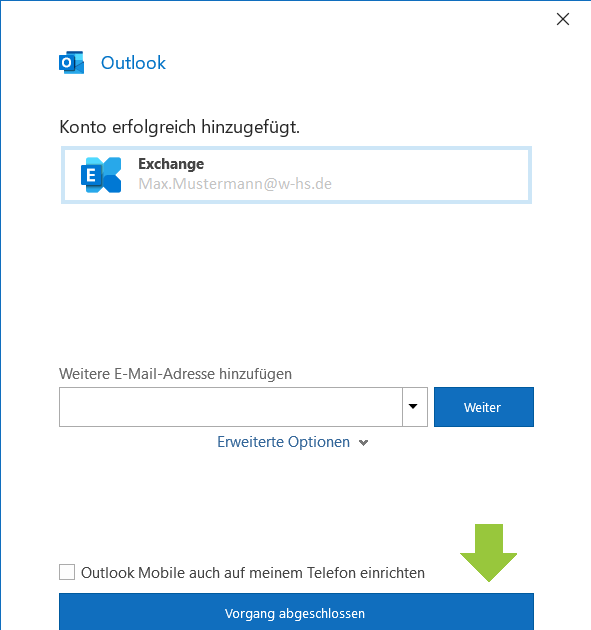
8. Geschafft!